Cómo escanear un libro a PDF con el teléfono
Apowersof Scanner (iOS y Android)
Si buscas un software para escanear libros sobre la marcha, el Apowersof Scanner es la primera opción. Tiene una interfaz sencilla que es perfecta para estudiantes, profesores o cualquier persona que necesite un dispositivo de escaneo portátil. Con él, puedes escanear libros, apuntes y cualquier documento es tan fácil como guiñar un ojo, ya que funciona con tecnología de auto-reconocimiento y OCR. Además, puedes añadir firmas, extraer textos de las imágenes, optimizar tus documentos escaneados o incluso enviarlos por Facebook messenger, Whatsapp y correo electrónico. Para tener una mejor experiencia sobre cómo escanear un libro con tu teléfono móvil, consulta los siguientes pasos.
- Descarga e inicia la aplicación.
- Abre la aplicación y pulsa el icono “Escanear documento”.
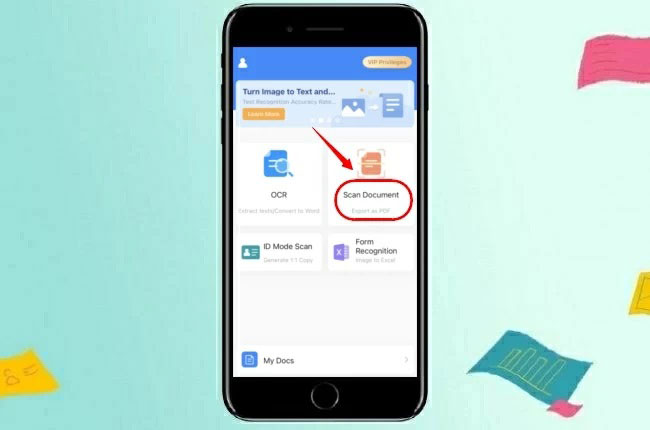
- A continuación, pulsa el icono de la Cámara para capturar el documento. Puedes elegir el modo “Individual” o “Por lotes”.
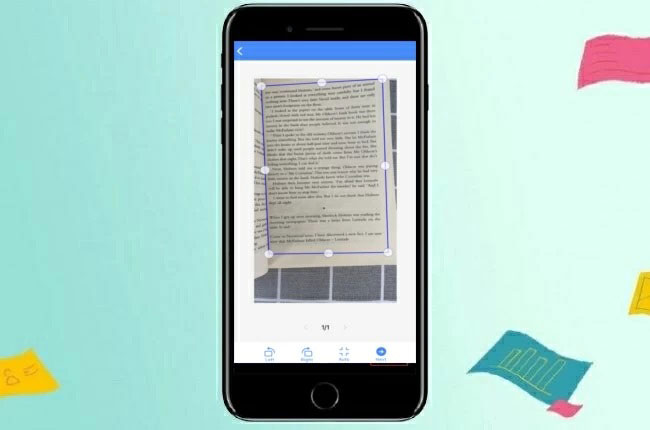
- Elige un efecto para optimizar el escaneado. Puedes modificar tu documento procesado, como cambiar el tamaño, recortar y añadir la firma. Si has terminado.
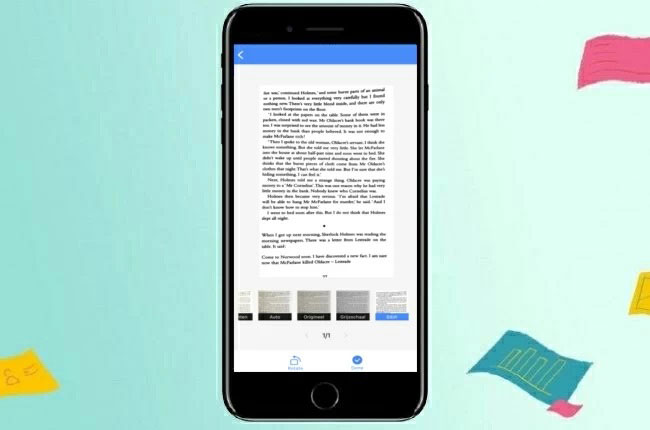
- A continuación, haz clic en el icono “Hecho” para guardar el archivo digital en la aplicación o exportarlo como imagen y PDF. Además, puedes compartirlo a través de Facebook messenger, correo electrónico, whatsapp, etc.
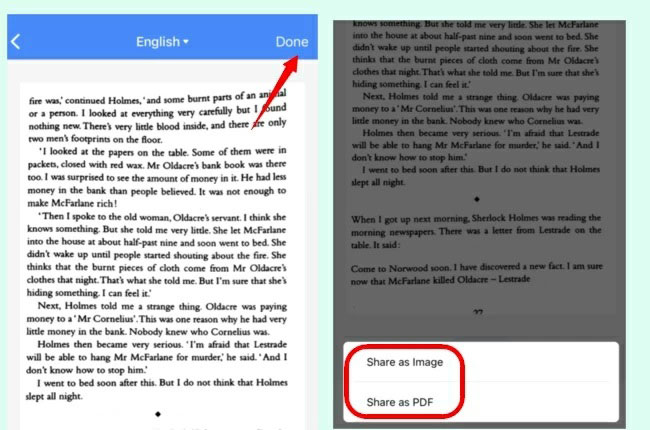
CamScanner
Otro completo software de escaneo de libros es el Camscanner. Con su función de OCR y reconocimiento automático, te permite escanear cualquier texto, nota o documento en papel con un solo golpe. Con esto, puedes recortar y mejorar tus archivos y seguir obteniendo documentos escaneados de alta calidad y claridad. Además, puedes enviar tu libro escaneado inmediatamente a tus destinatarios. Y para que entiendas mejor cómo escanear las páginas de un libro con esta aplicación, aquí tienes los pasos a seguir.
- Abre la aplicación. Luego, pulsa el icono de la cámara en el centro de la interfaz.
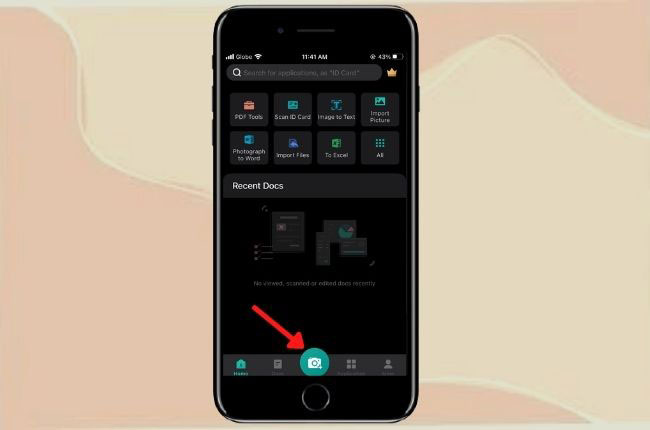
- Una vez capturada la imagen, puedes modificar la página escaneada, como recortarla y girarla. Pulsa el icono de la flecha de verificación cuando tengas todo en su sitio.
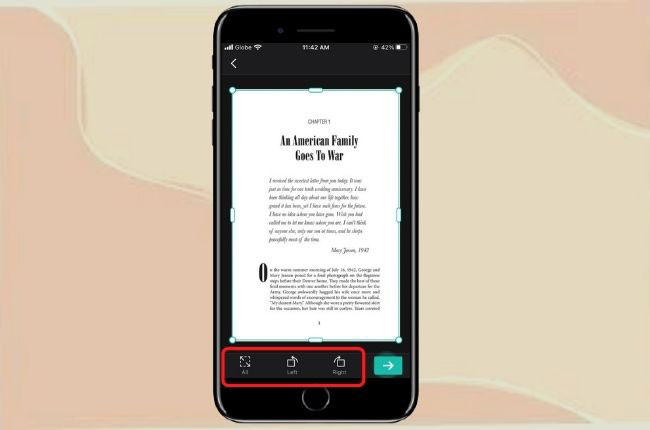
- Pulsa la marca de verificación y la foto se guardará como un nuevo documento.
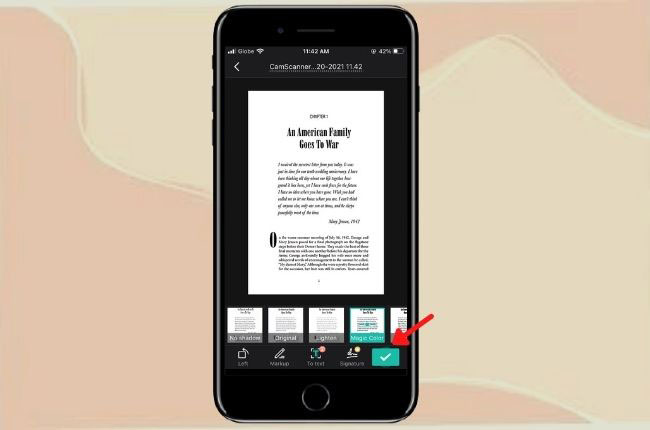
QuickScan
El siguiente en la lista es QuickScan. Esta aplicación de escaneo de libros puede digitalizar un libro a pdf en unos pocos toques. De hecho, fue desarrollada para los estudiantes que tenían problemas con sus trabajos escolares en PDF durante la pandemia. Con ella, puedes escanear fácilmente tus documentos gracias a su función OCR. Aunque se trate de una aplicación recién innovada, su capacidad para convertir papeles en PDF es increíble. A continuación te indicamos los pasos para guiarte sobre cómo escanear un libro a pdf utilizando este programa.
- Inicia el software. En su interfaz principal, pulsa “Nueva exploración”.
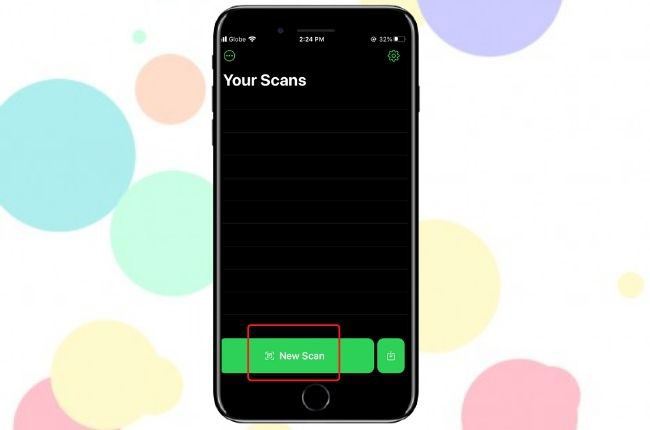
- Captura la página que quieres digitalizar. Después, modifica el documento escaneado con sus funciones de edición.
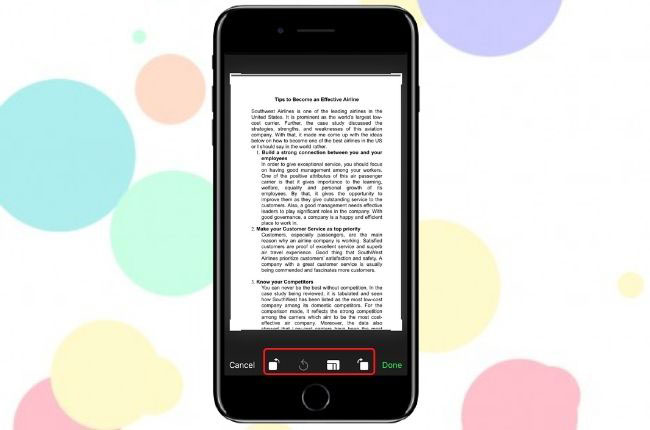
- Después, pulsa en Hecho para guardar el archivo en formato PDF o JPEG.
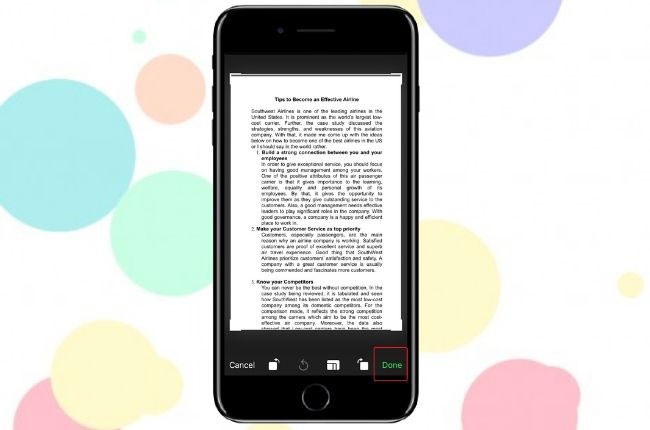
Adobe Scan
Adobe Scan es otro potente escáner portátil que te ofrece la mejor manera de escanear un libro en pdf. Reconoce el texto automáticamente mediante la tecnología OCR y te permite guardar las páginas de tu libro procesadas en PDF o JPEG. Además, te permite editar tus documentos y enviarlos directamente a tu destinatario. Para más detalles, consulta los pasos sobre cómo escanear una página de un libro a continuación.
- Abre la aplicación Adobe Scan. Toca el icono del Círculo en la parte inferior central de la interfaz y se iniciará el escaneo.
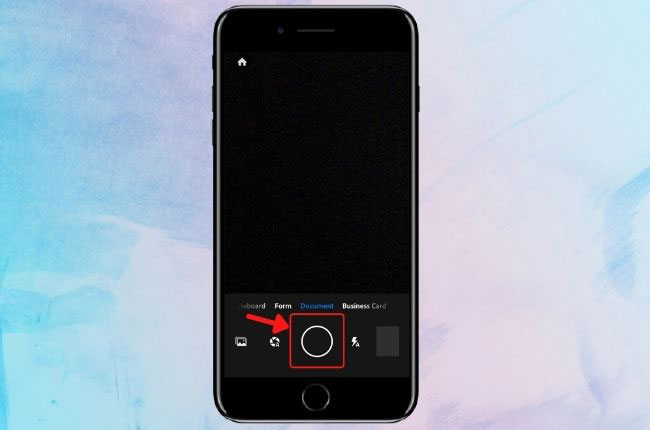
- Después de esto, puedes elegir volver a escanear o proceder a editar la página del libro escaneado.
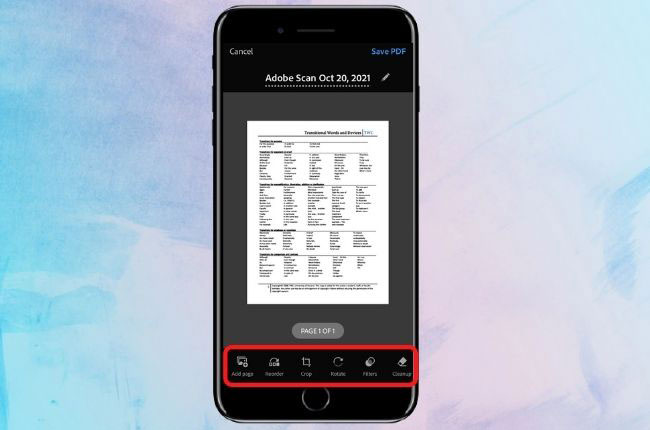
- En la esquina superior derecha de la pantalla, toca Guardar PDF para archivar tu documento.
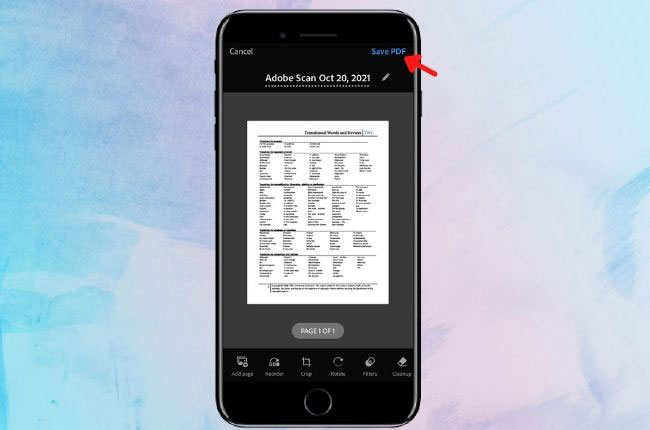
Genius Scan
Parece engorroso cómo escanear un libro entero, pero con Genius Scan puedes hacerlo fácilmente. Esta aplicación móvil no tiene límites de escaneo, por lo que puedes producir numerosos documentos digitalizados rápidamente. Además, tiene algoritmos inteligentes que detectan automáticamente tu documento, aplican la corrección de perspectiva y mejoran los colores. Además, puedes enviarlo por correo electrónico a tu destinatario. Explora la mejor manera de escanear un libro a pdf con los pasos que te proporcionamos.
- Inicia el programa. Toca el icono de la cámara en la esquina inferior derecha de la interfaz.
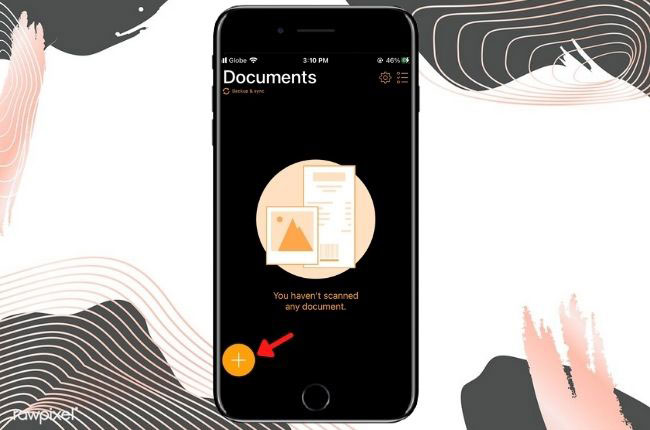
- Tras el proceso de captura y escaneo, puedes editar la imagen y añadir efeitos en ella.
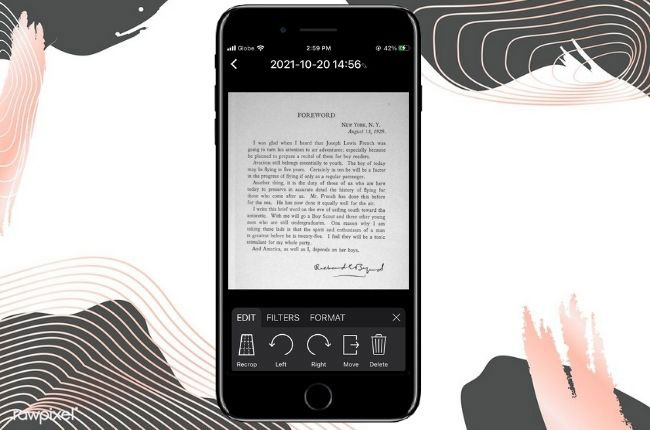
- Pulsa en Hecho para guardar tu documento.
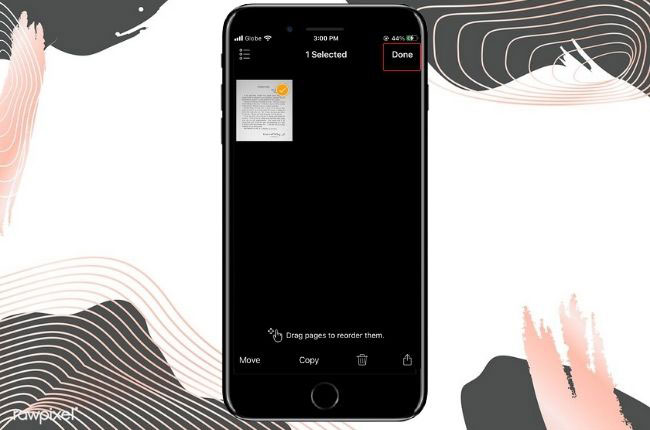
Notebloc
Por último, pero no por ello menos importante, está Notebloc. Es un software específico para profesores y estudiantes que buscan un software de escaneo de libros. En realidad, esta aplicación está equipada con funciones inteligentes de detección, recorte y edición que hacen que el proceso de escaneado sea muy rápido y eficiente. Además, proporciona documentos escaneados claros sin marcas de agua y permite compartir los documentos en línea: correo electrónico, mensajería instantánea, redes sociales, etc. Aquí tienes los pasos para usar esta herramienta.
- Abre la aplicación y pulsa el icono de la cámara.
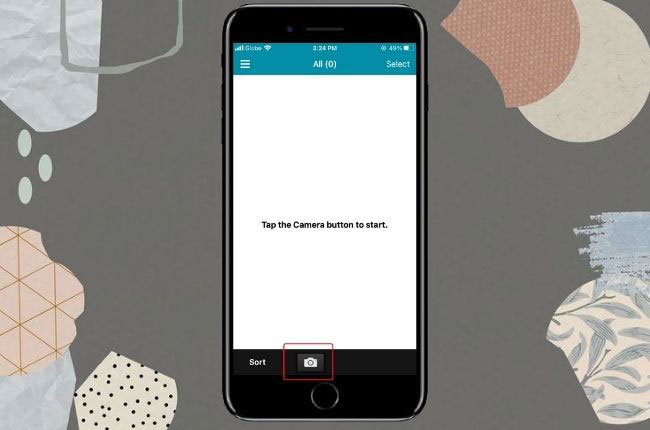
- Una vez terminado el escaneo, puedes modificar el documento procesado.
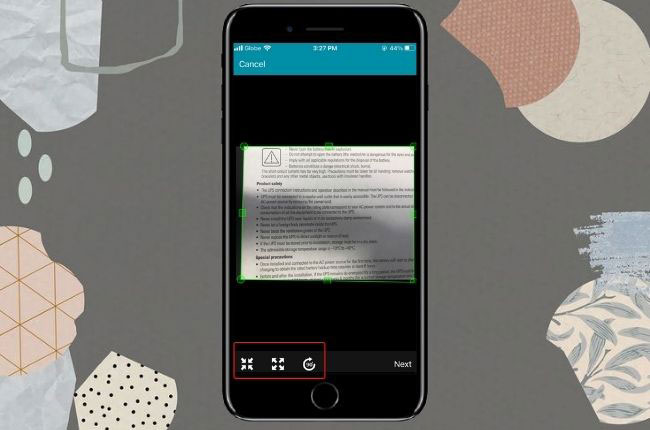
- Pulsa Guardar para archivar tu archivo escaneado.
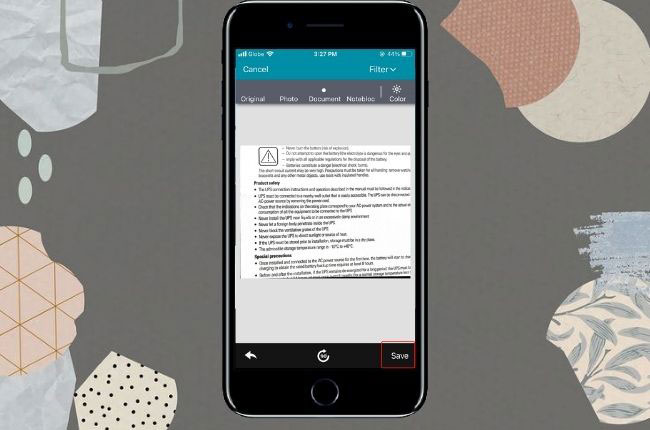
Conclusión
En general, las aplicaciones mencionadas anteriormente pueden ayudarte a convertir libros a PDF sin problemas. Cada una de ellas tiene una interfaz y unas características únicas que seguramente te ayudarán a convertir papeles impresos en digitales. Sin duda, estas aplicaciones te permitirán escanear tus documentos en cualquier momento y lugar.
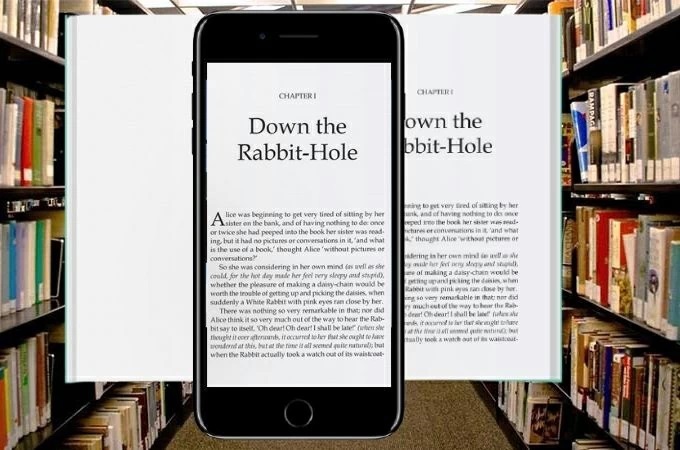
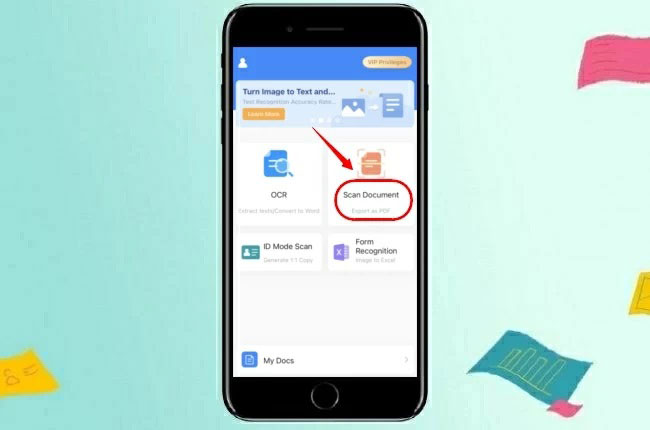
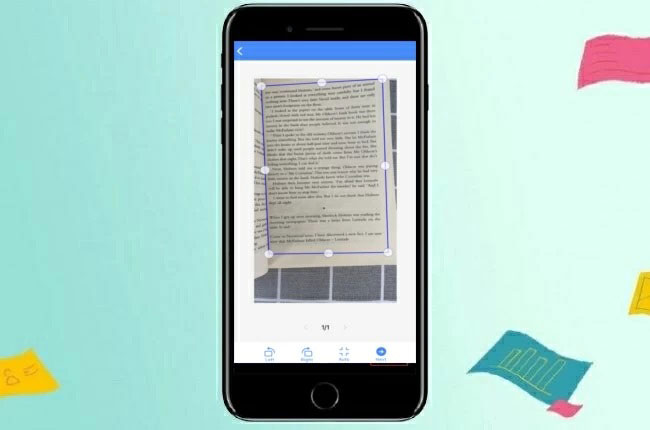
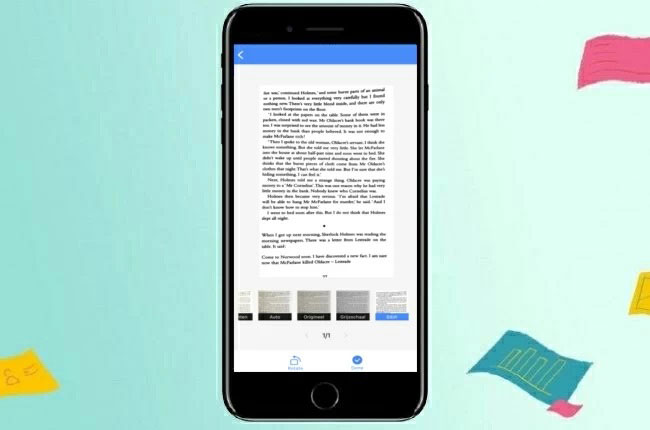
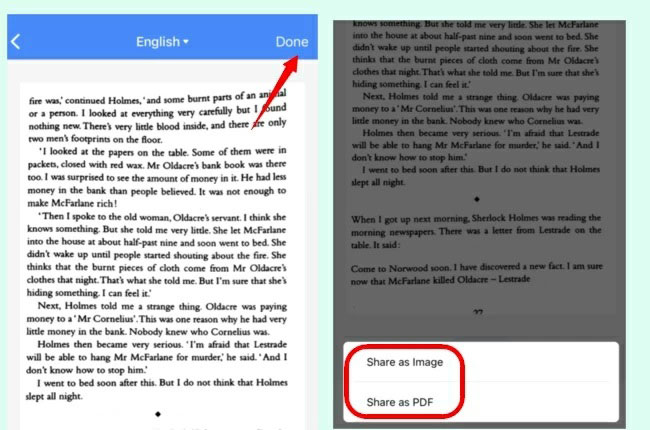
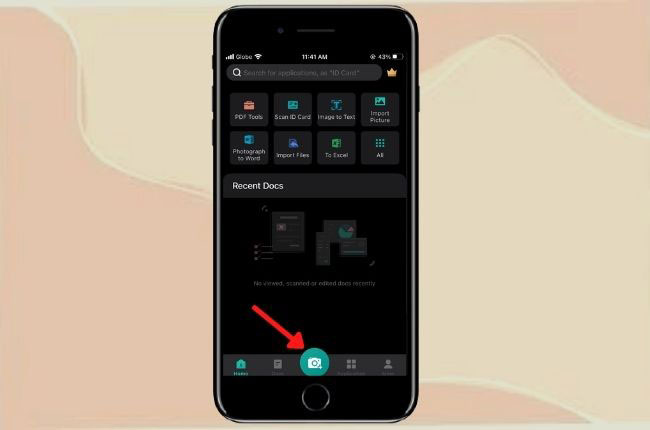
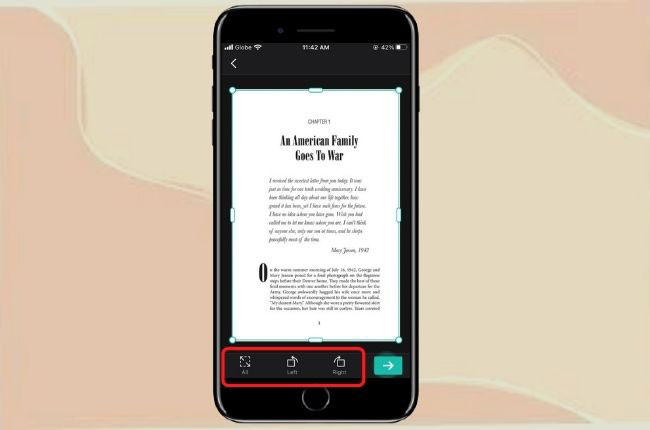
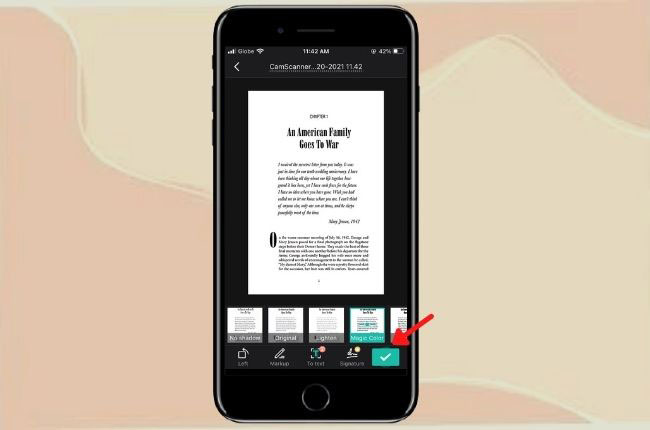
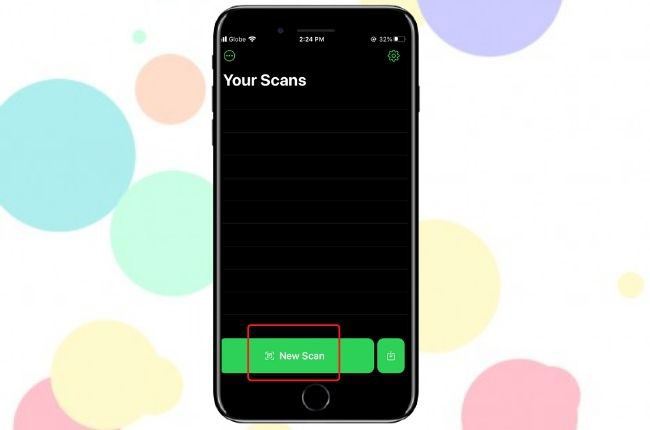
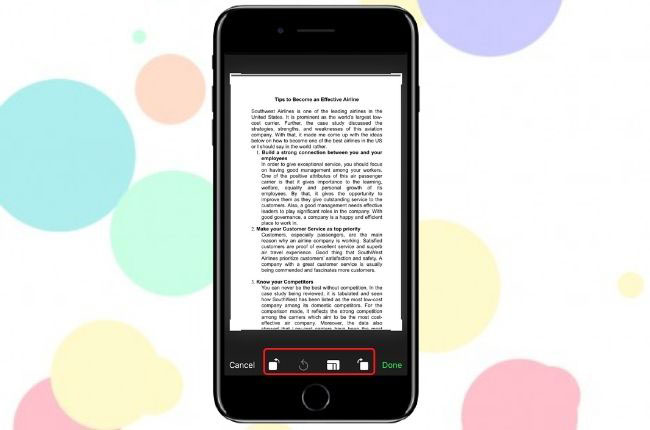
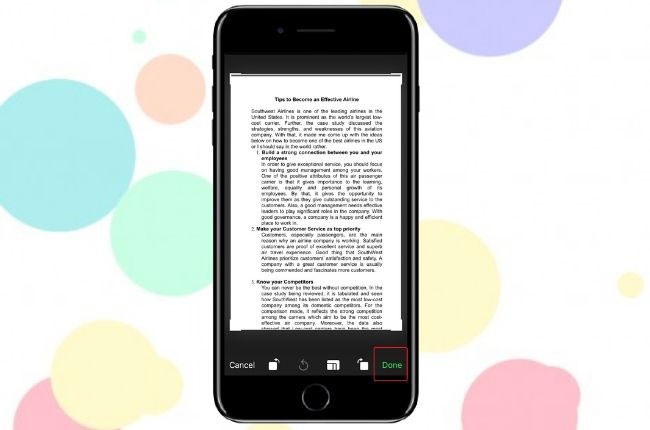
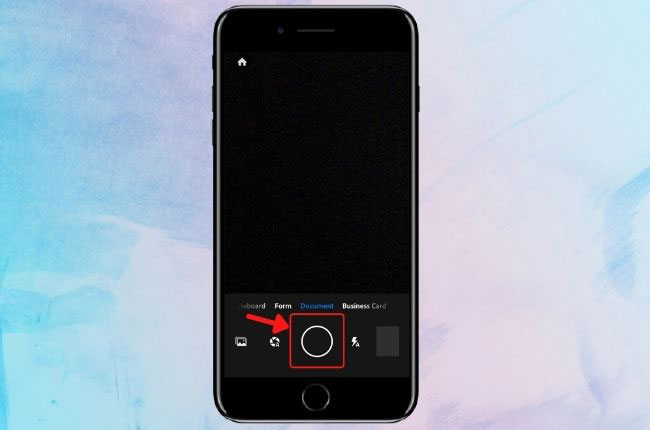
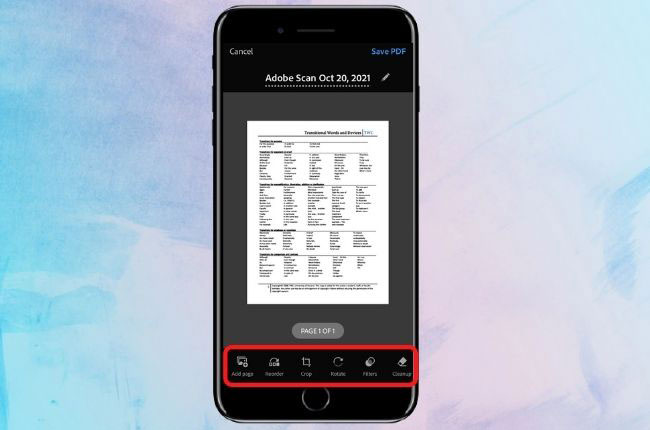
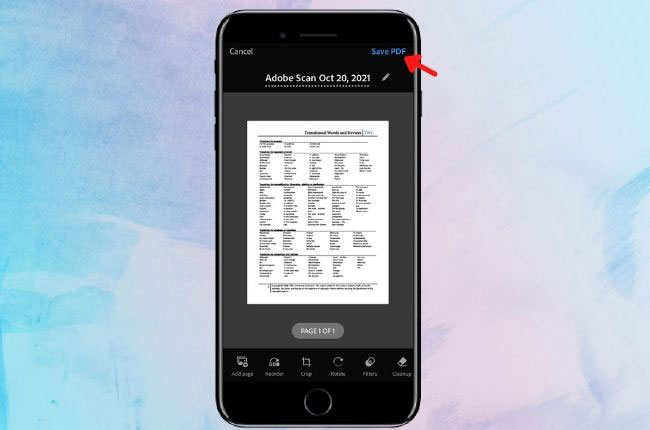
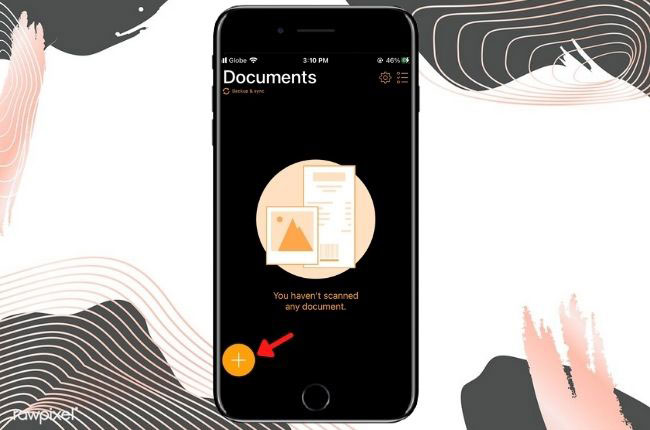
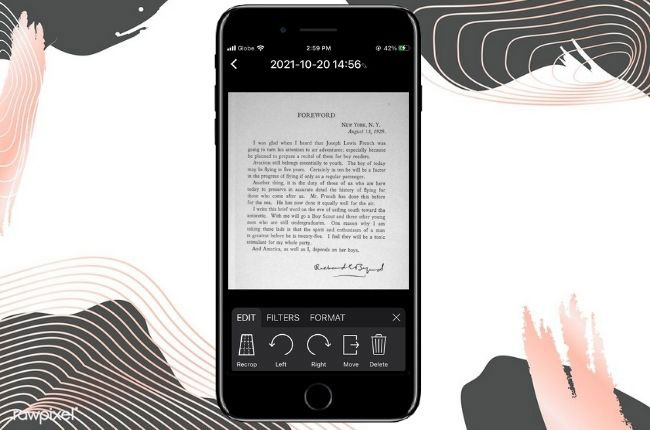
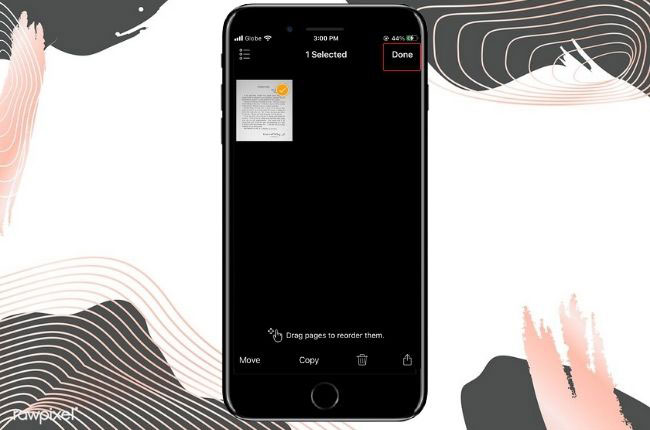
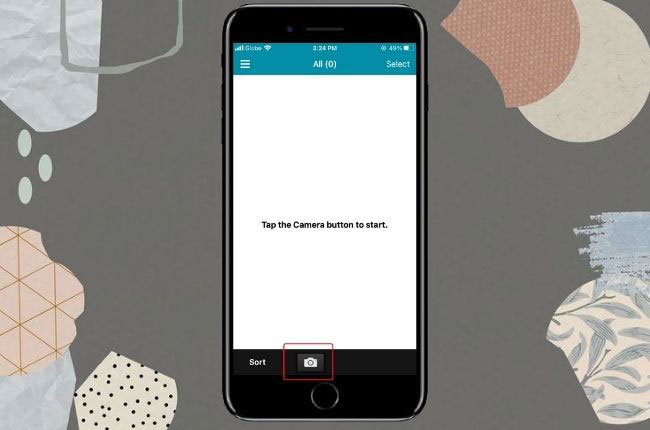
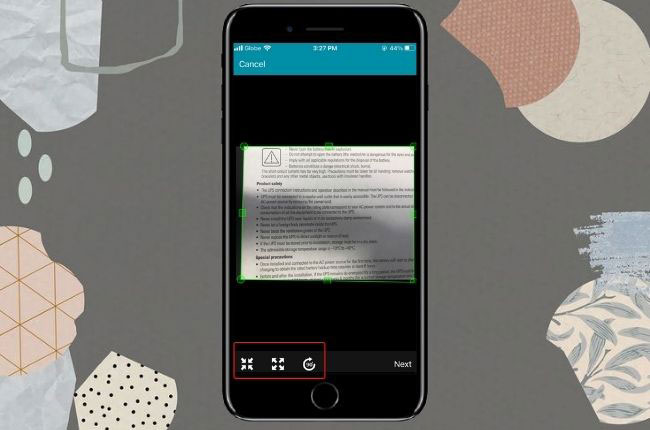
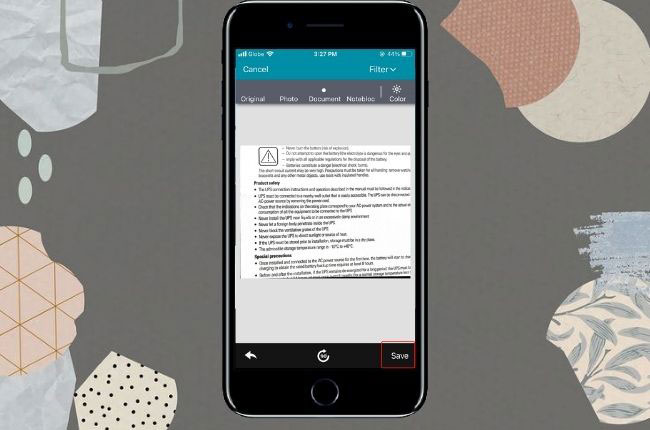
Dejar un comentario